Autor:
Eric Farmer
Data Utworzenia:
4 Marsz 2021
Data Aktualizacji:
27 Czerwiec 2024

Zawartość
- Kroki
- Metoda 1 z 2: Komputer (Minecraft)
- Metoda 2 z 2: Na urządzeniu mobilnym (Minecraft PE)
- Porady
- Ostrzeżenia
W tym artykule dowiesz się, jak utworzyć blok poleceń (blok wykonujący określone polecenia) w Minecarft. Można to zrobić w wersji komputerowej i mobilnej gry. Aby utworzyć prawidłowy blok poleceń, musisz przejść do trybu kreatywnego i włączyć obsługę kodów.Bloku poleceń nie można utworzyć w konsoli Minecraft.
Kroki
Metoda 1 z 2: Komputer (Minecraft)
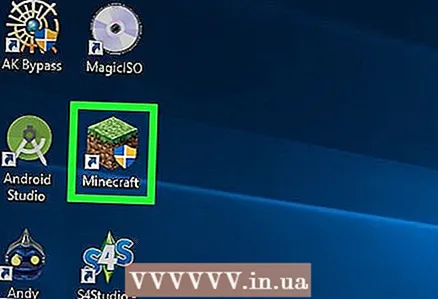 1 Uruchom Minecrafta. Aby to zrobić, kliknij dwukrotnie ikonę tej gry. Następnie kliknij Graj, Graj, Zaloguj się lub podobny przycisk (jeśli zostanie wyświetlony monit).
1 Uruchom Minecrafta. Aby to zrobić, kliknij dwukrotnie ikonę tej gry. Następnie kliknij Graj, Graj, Zaloguj się lub podobny przycisk (jeśli zostanie wyświetlony monit).  2 Kliknij Gra dla jednego gracza. Ten przycisk znajduje się u góry głównego okna Minecrafta.
2 Kliknij Gra dla jednego gracza. Ten przycisk znajduje się u góry głównego okna Minecrafta. - Alternatywnie możesz wybrać tryb wieloosobowy, ale w tym przypadku musisz najpierw skonfigurować grę wieloosobową na własnym serwerze.
 3 Kliknij Stwórz nowy świat. Tę opcję znajdziesz w prawym dolnym rogu okna.
3 Kliknij Stwórz nowy świat. Tę opcję znajdziesz w prawym dolnym rogu okna. - Jeśli stworzyłeś już świat w trybie kreatywnym i aktywowałeś w nim obsługę kodów, kliknij ten świat, a następnie kliknij "Graj w wybranym świecie" i przejdź do kroku "Kliknij /».
 4 Wpisz nazwę świata. Zrób to w wierszu „Nazwa świata”.
4 Wpisz nazwę świata. Zrób to w wierszu „Nazwa świata”.  5 Kliknij dwukrotnie Tryb przetrwania. W wierszu pojawi się najpierw „Game Mode: Hardcore”, a następnie „Game Mode: Creative”. Zrób to, ponieważ bloki poleceń są dostępne tylko w trybie kreatywnym.
5 Kliknij dwukrotnie Tryb przetrwania. W wierszu pojawi się najpierw „Game Mode: Hardcore”, a następnie „Game Mode: Creative”. Zrób to, ponieważ bloki poleceń są dostępne tylko w trybie kreatywnym. - Bloki poleceń można również znaleźć w trybie przetrwania, ale nie można ich używać.
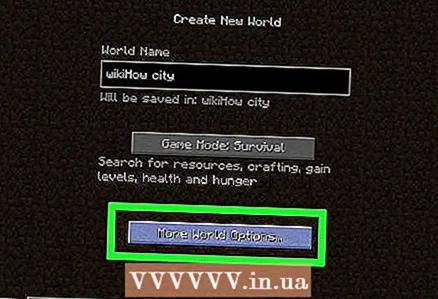 6 Kliknij Konfigurowanie świata. Jest u dołu okna.
6 Kliknij Konfigurowanie świata. Jest u dołu okna. 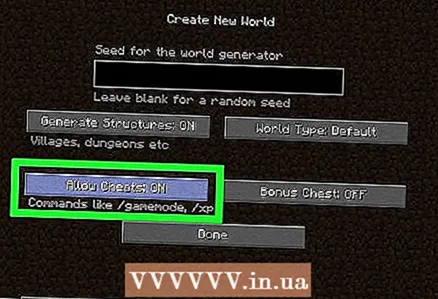 7 Kliknij Korzystaj z kodów wyłączonych. Wiersz będzie wyświetlał "Użycie cheatów: włączone", co oznacza, że teraz włączona jest obsługa kodów do cheatów.
7 Kliknij Korzystaj z kodów wyłączonych. Wiersz będzie wyświetlał "Użycie cheatów: włączone", co oznacza, że teraz włączona jest obsługa kodów do cheatów. - Jeśli wiersz wyświetla „Cheat Usage: On”, obsługa kodów jest już aktywna.
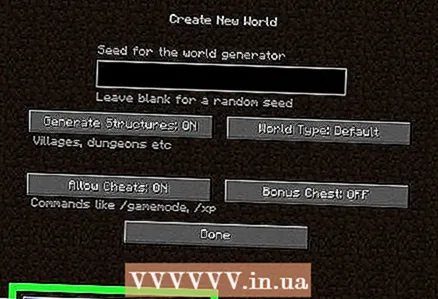 8 Kliknij Stwórz nowy świat. Znajduje się w lewym dolnym rogu okna.
8 Kliknij Stwórz nowy świat. Znajduje się w lewym dolnym rogu okna.  9 Kliknij /. Znak „/” można znaleźć na klawiaturze. Konsola otworzy się na dole okna Minecrafta.
9 Kliknij /. Znak „/” można znaleźć na klawiaturze. Konsola otworzy się na dole okna Minecrafta.  10 Wchodzić daj graczowi blok_komendy w konsoli. Zastąp „gracz” nazwą swojej postaci.
10 Wchodzić daj graczowi blok_komendy w konsoli. Zastąp „gracz” nazwą swojej postaci. - Na przykład, jeśli nazwa postaci to „potatoSkin”, wpisz podaj blok_komendy potatoSkin.
 11 Kliknij ↵ Wejdź. Polecenie zostanie wykonane, aw ręce postaci pojawi się blok poleceń.
11 Kliknij ↵ Wejdź. Polecenie zostanie wykonane, aw ręce postaci pojawi się blok poleceń.  12 Umieść jednostkę dowodzenia na ziemi. Kliknij prawym przyciskiem myszy na ziemi, gdy postać trzyma blok poleceń.
12 Umieść jednostkę dowodzenia na ziemi. Kliknij prawym przyciskiem myszy na ziemi, gdy postać trzyma blok poleceń. 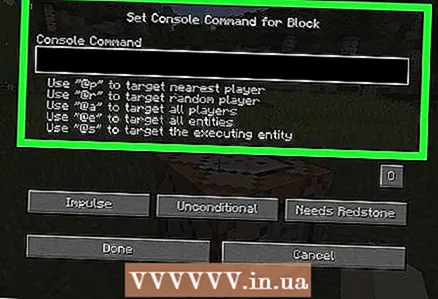 13 Kliknij prawym przyciskiem myszy blok poleceń. Otworzy się okno bloku poleceń.
13 Kliknij prawym przyciskiem myszy blok poleceń. Otworzy się okno bloku poleceń.  14 Wpisz polecenie. Wpisz polecenie, które blok poleceń wykona w wierszu u góry okna.
14 Wpisz polecenie. Wpisz polecenie, które blok poleceń wykona w wierszu u góry okna. 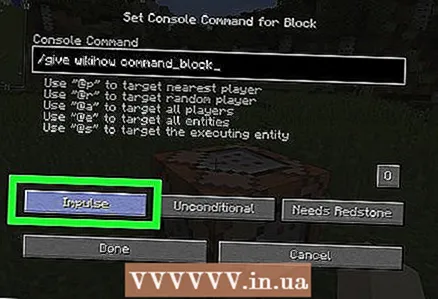 15 Zmodyfikuj parametry bloku poleceń. W tym celu zmień następujące parametry:
15 Zmodyfikuj parametry bloku poleceń. W tym celu zmień następujące parametry: - Pulse: blok wykona polecenie raz, gdy klikniesz go prawym przyciskiem myszy. Naciśnij "Puls", aby przełączyć się na "Łańcuch", aby blok rozpoczynał się tylko wtedy, gdy rozpoczyna się poprzedni blok. Naciśnij Łańcuch, aby przełączyć się na Pętlę, aby blok wykonywał polecenie 20 razy na sekundę.
- „Bezwarunkowe”: brak dodatkowych warunków pracy urządzenia. Kliknij „Bezwarunkowe”, aby przełączyć się na „Warunkowe”, tak aby blok rozpoczynał się dopiero po wykonaniu polecenia przez poprzedni blok.
- „Wymagany sygnał”: Jednostka zacznie działać dopiero po zetknięciu się z Czerwonym Kamieniem. Kliknij „Wymagany sygnał”, aby przejść do „Zawsze aktywne”, aby jednostka uruchomiła się niezależnie od Redstone.
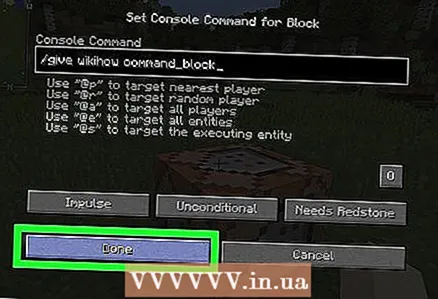 16 Kliknij Gotowy. Skonfigurowałeś teraz swój blok poleceń.
16 Kliknij Gotowy. Skonfigurowałeś teraz swój blok poleceń. - Jeśli wybrałeś opcję „Wymagany sygnał”, przenieś czerwony pył do bloku poleceń, aby uruchomić blok poleceń.
Metoda 2 z 2: Na urządzeniu mobilnym (Minecraft PE)
 1 Uruchom aplikację Minecraft PE. Kliknij ikonę w postaci bryły ziemi z trawą.
1 Uruchom aplikację Minecraft PE. Kliknij ikonę w postaci bryły ziemi z trawą.  2 Uzyskiwać Bawić się. Ten przycisk znajduje się na środku ekranu.
2 Uzyskiwać Bawić się. Ten przycisk znajduje się na środku ekranu.  3 Kliknij Tworzyć nowe. Znajduje się u góry ekranu.
3 Kliknij Tworzyć nowe. Znajduje się u góry ekranu. - Jeśli stworzyłeś już świat w trybie kreatywnym i aktywowałeś w nim obsługę kodów, kliknij ten świat, a następnie przejdź do kroku „Wprowadź polecenie”.
 4 Uzyskiwać Stwórz świat gry. Ten przycisk znajduje się u góry ekranu.
4 Uzyskiwać Stwórz świat gry. Ten przycisk znajduje się u góry ekranu.  5 Wpisz nazwę świata. Stuknij pole Nazwa świata i wprowadź nazwę świata.
5 Wpisz nazwę świata. Stuknij pole Nazwa świata i wprowadź nazwę świata. 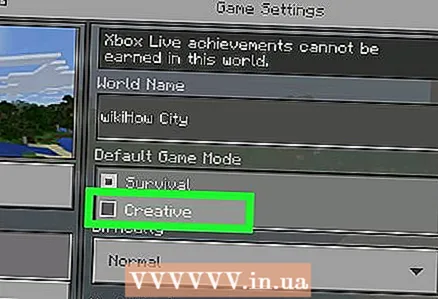 6 Wybierz opcję Kreatywny z menu Domyślny tryb gry. W tym menu domyślnie wybrany jest tryb przetrwania.
6 Wybierz opcję Kreatywny z menu Domyślny tryb gry. W tym menu domyślnie wybrany jest tryb przetrwania.  7 Kliknij Kontynuowaćgdy pojawi się monit. Teraz w nowym świecie możesz grać w trybie kreatywnym i używać kodów.
7 Kliknij Kontynuowaćgdy pojawi się monit. Teraz w nowym świecie możesz grać w trybie kreatywnym i używać kodów. 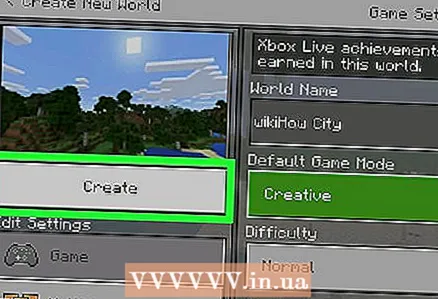 8 Uzyskiwać Tworzyć. Znajduje się po lewej stronie strony. Powstanie nowy świat.
8 Uzyskiwać Tworzyć. Znajduje się po lewej stronie strony. Powstanie nowy świat.  9 Kliknij ikonę czatu. Ta ikona chmury mowy znajduje się w górnej części ekranu (po lewej stronie Pauza).
9 Kliknij ikonę czatu. Ta ikona chmury mowy znajduje się w górnej części ekranu (po lewej stronie Pauza).  10 Wpisz polecenie, aby uzyskać blok poleceń. Wchodzić / daj graczowi blok_komendy... Zastąp „gracz” nazwą swojej postaci.
10 Wpisz polecenie, aby uzyskać blok poleceń. Wchodzić / daj graczowi blok_komendy... Zastąp „gracz” nazwą swojej postaci. 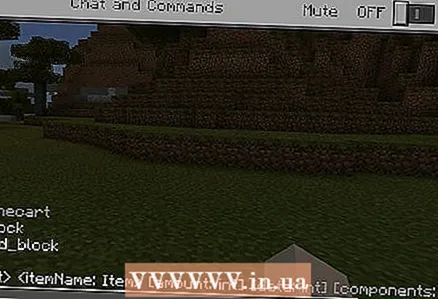 11 Kliknij strzałkę skierowaną w prawo. Znajduje się po prawej stronie konsoli. Polecenie zostanie wykonane, a blok poleceń pojawi się w ekwipunku postaci.
11 Kliknij strzałkę skierowaną w prawo. Znajduje się po prawej stronie konsoli. Polecenie zostanie wykonane, a blok poleceń pojawi się w ekwipunku postaci. 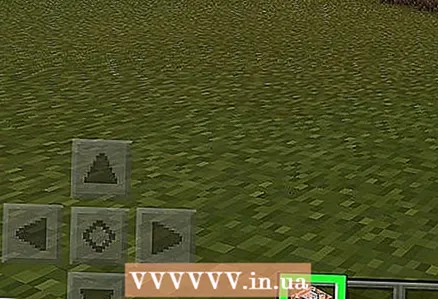 12 Weź blok poleceń. Naciśnij „⋯” w prawym dolnym rogu ekranu, dotknij zakładki szuflady po lewej stronie, a następnie dotknij ikony bloku poleceń.
12 Weź blok poleceń. Naciśnij „⋯” w prawym dolnym rogu ekranu, dotknij zakładki szuflady po lewej stronie, a następnie dotknij ikony bloku poleceń.  13 Umieść jednostkę dowodzenia na ziemi. Aby to zrobić, dotknij ziemi.
13 Umieść jednostkę dowodzenia na ziemi. Aby to zrobić, dotknij ziemi.  14 Kliknij blok poleceń. Otworzy się okno bloku poleceń.
14 Kliknij blok poleceń. Otworzy się okno bloku poleceń.  15 Zmodyfikuj parametry bloku poleceń. Zmień następujące opcje po lewej stronie ekranu (jeśli chcesz):
15 Zmodyfikuj parametry bloku poleceń. Zmień następujące opcje po lewej stronie ekranu (jeśli chcesz): - Typ bloku: Pozostaw Pulse, aby blok wykonał polecenie po dotknięciu. Naciśnij „Puls” i wybierz „Łańcuch”, aby blok rozpoczynał się tylko wtedy, gdy rozpoczyna się poprzedni blok. Naciśnij Pulse i wybierz Cycle, aby blok wykonywał polecenie 20 razy na sekundę.
- Warunek: Pozostaw Bezwarunkowe, aby blok działał niezależnie od innych bloków. Kliknij „Brak warunków” i wybierz „Pod warunkiem”, aby blok rozpoczynał się dopiero po wykonaniu polecenia przez poprzedni blok.
- „Czerwony kamień”: pozostaw „Wymagany czerwony kamień”, aby blok zaczął się dopiero po zetknięciu z czerwonym kamieniem. Kliknij „Wymaga czerwonego kamienia” i wybierz „Zawsze biegnie”, aby blok zaczął się niezależnie od czerwonego kamienia.
 16 Wpisz polecenie. Kliknij „+” w prawej górnej części okna, wprowadź polecenie i kliknij „-” w prawym górnym rogu ekranu.
16 Wpisz polecenie. Kliknij „+” w prawej górnej części okna, wprowadź polecenie i kliknij „-” w prawym górnym rogu ekranu.  17 Zamknij okno bloku poleceń. Kliknij „x” w prawym górnym rogu ekranu. Skonfigurowałeś teraz swój blok poleceń.
17 Zamknij okno bloku poleceń. Kliknij „x” w prawym górnym rogu ekranu. Skonfigurowałeś teraz swój blok poleceń. - Jeśli wybrałeś opcję Redstone Needed, przenieś czerwony pył do bloku poleceń, aby uruchomić blok poleceń.
Porady
- Parametry bloku poleceń można zmienić w dowolnym momencie.
Ostrzeżenia
- Bloku poleceń nie można uzyskać w konsoli Minecraft.



